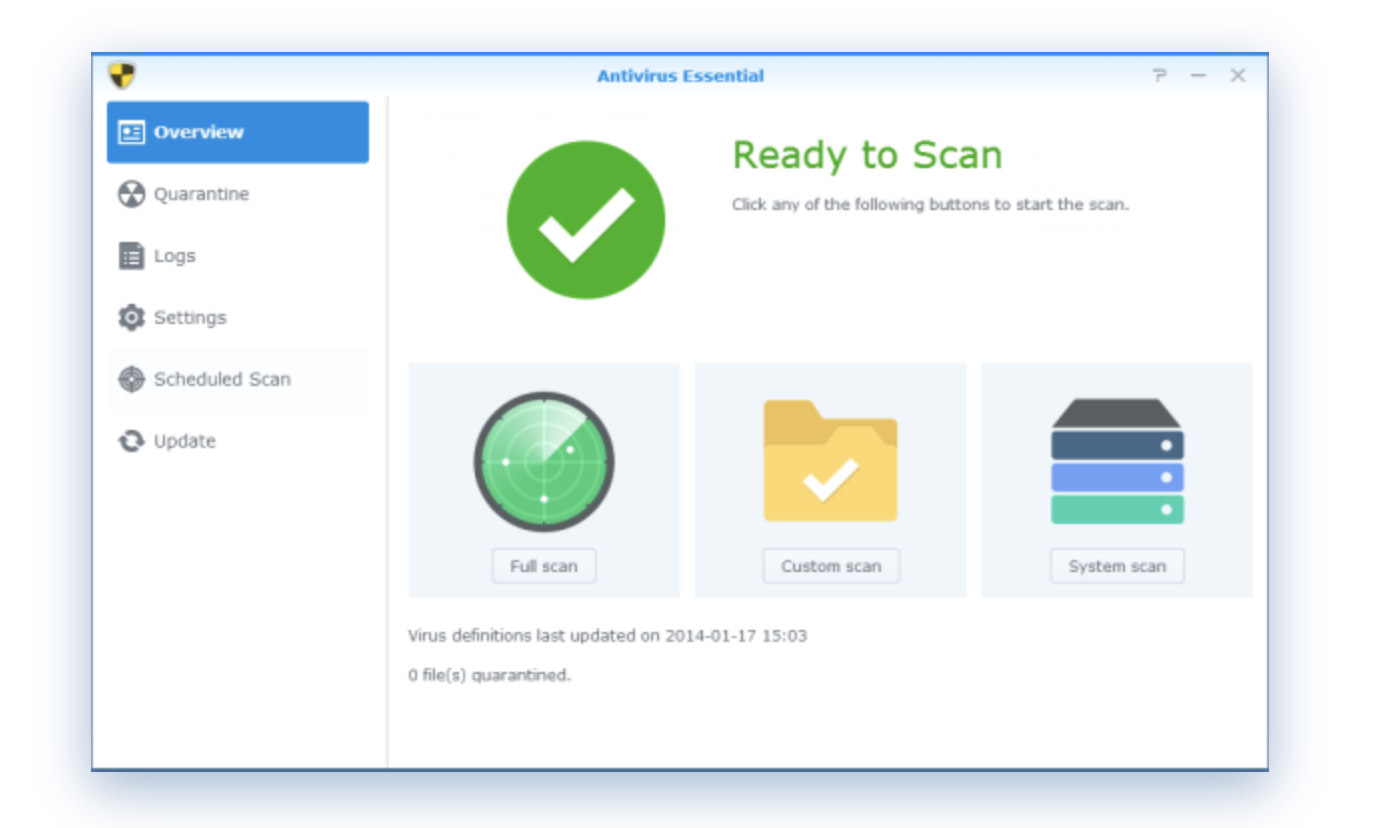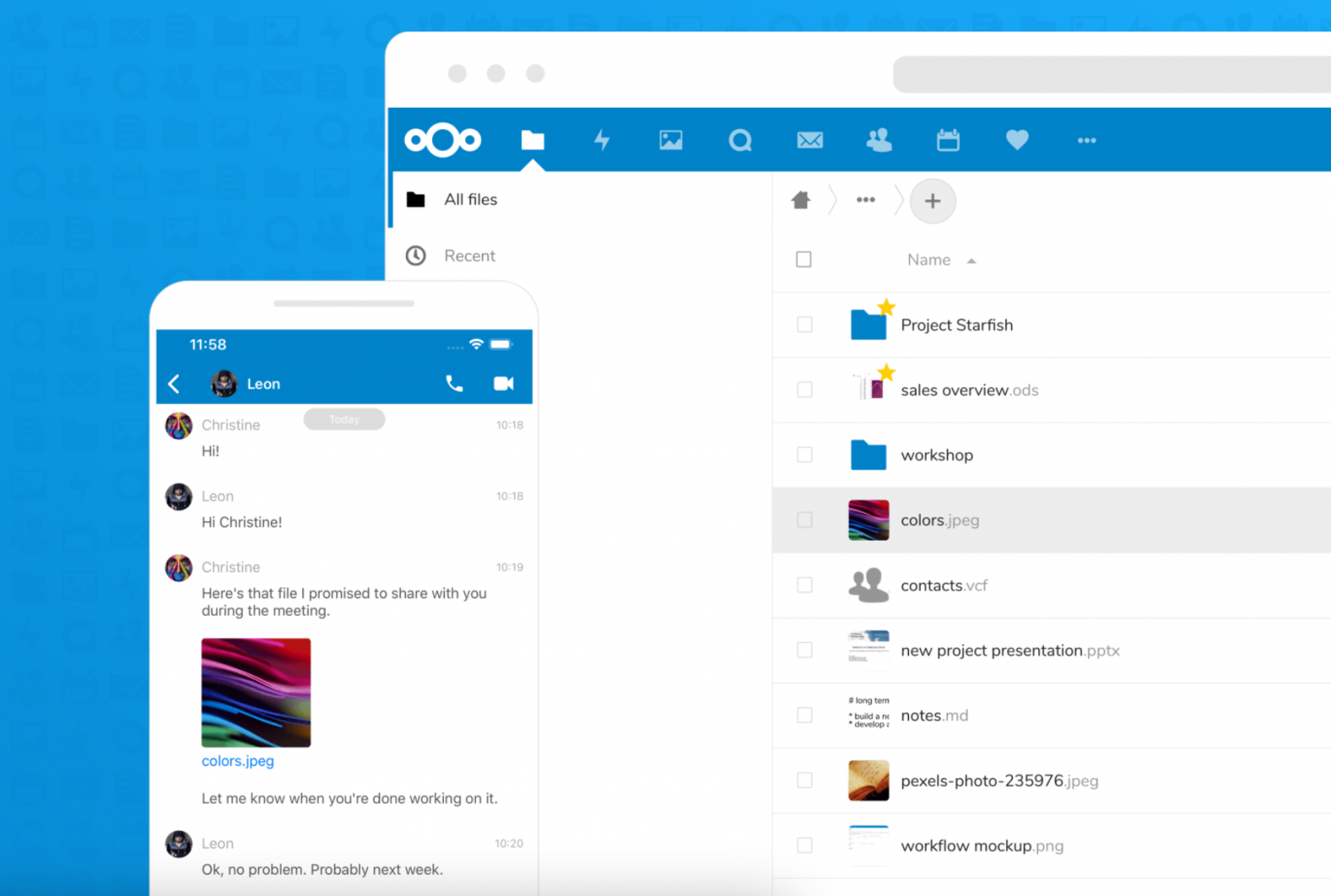Als je je Synology-nas gebruikt, dan is het wel fijn om zekerheid te hebben dat er geen malware of andere narigheid op terechtkomt. Synology heeft hier een oplossing voor. In deze howto laten we je zien hoe je je Synology-nas met DSM kunt beschermen met antivirussoftware.
Synology levert hiervoor twee applicaties in het Package Center van DSM, namelijk Antivirus Essential en Antivirus by McAfee. Wij laten zien hoe je de eerste app kunt downloaden en opzetten. Je downloadt Antivirus Essential uit het Package Center. Open daarvoor het Package Center en zoek dan in de lijst naar Antivirus Essential. Installeer de app door op Installeren te klikken. Wacht even totdat de installatie is voltooid. Ga dan terug naar het hoofdmenu en open de app door erop te klikken.
De antivirus-applicaties beschikbaar in het Package Center scannen niet continu je nas, maar doen dat op schema of je kunt handmatig een scan starten. Op het hoofdscherm van Antivirus Essential kun je drie typen scans starten: een volledige scan, waarbij je gehele nas wordt gecontroleerd, een aangepaste scan, waarbij je zelf kunt kiezen wat er gescand wordt, en een systeemscan, waarbij alleen de systeembestanden van DSM zelf worden gecontroleerd. Als je een scan start, werkt de app vanzelf eerst de virusdefinities bijgewerkt.


Bij Instellingen kun je wat instellingen van de app beheren. Je kunt bijvoorbeeld bestanden en mappen uitzonderen van scannen, daarvoor voeg je ze toe aan de witte lijst (whitelist) door te klikken op Lijst beheren. Ook kun je hier kiezen wat je met besmette bestanden wilt doen. Standaard worden de bestanden verplaatst naar de quarantaine, maar je kunt ook kiezen om niets te doen zodat je zelf actie kunt ondernemen als dat nodig is. Klik op Toepassen om de instellingen actief te maken.
Bij Geplande scan kun je scans inplannen en schema's maken. Klik op Maken om een schema te maken. Je kunt dan het type scan kiezen, een van de drie eerder genoemde typen, en je kunt ook het schema waarop de scan moet worden uitgevoerd kiezen. Dat kan dagelijks, om de dag, wekelijks, of wat dan ook zijn. Klik op OK om je schema op te slaan. Je kunt bijvoorbeeld elke nacht de meest gebruikte mappen scannen en dan een keer per week een systeemscan of volledige scan.
Antivirus Essential versus Antivirus by McAfee
Synology heeft dus twee antivirus-pakketten in zijn Package Center beschikbaar. Antivirus Essential is de gratis variant, de McAfee-versie is betaald en kost iets minder dan 30 euro voor twee jaar. Antivirus Essential gebruikt onder de motorkap ClamAV, die niet zo veel malware kan detecteren, vaak slecht uit de test komt en waarbij scannen erg lang duurt. McAfee daarentegen komt tegenwoordig wat beter uit de bus, door bijvoorbeeld de test-instituten AV-Test en AV-Comparatives. Dus als je zakelijk je nas gebruikt of echt meer zekerheid vereist, dan is het McAfee-pakket een betere keuze, mits je er bereid bent voor te betalen.
De app van McAfee in Synology werkt overigens op exact dezelfde manier met dezelfde opties. Dus de stappen hierboven kun je ook voor die app toepassen.
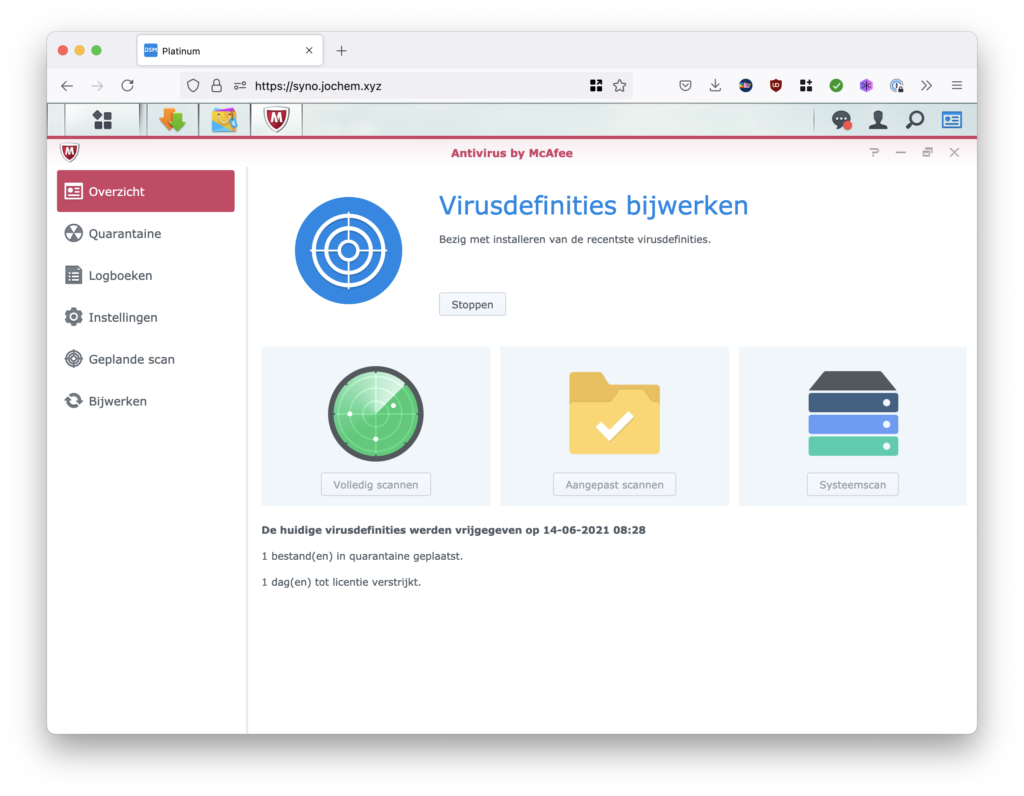
Conclusie
Met een van de twee antivirus-pakketten in Package Center kun je je Synology-nas veilig en schoon houden, door geplande scans uit te voeren zorg je ervoor dat er geen malware op je nas staat en ook DSM zelf niet is geïnfecteerd met virussen.